Wie wir alle wissen, ist Crunchyroll die weltweit führende Anime-Streaming-Plattform. Es bietet die weltweit größte Anime-Sammlung und eine große Vielfalt an Funktionen und Inhalten. Trotz seiner weltweiten Verfügbarkeit stellt Crunchyroll automatisch Englisch als Standardsprache für Untertitel ein. Sie haben jedoch die Möglichkeit, die Untertitelsprache nach Ihren Wünschen zu ändern. Deshalb erklären wir in diesem Artikel, wie Sie die Sprache auf Crunchyroll ändern können.
Das Aktualisieren der Anzeigesprache auf Crunchyroll ändert nicht automatisch Ihre Audio-und Untertitelsprache, wie es bei anderen Streaming-Plattformen wie Netflix der Fall ist. Sie müssen die Untertitelsprache individuell ändern. Nachfolgend haben wir eine Schritt-für-Schritt-Anleitung zusammengestellt, die Ihnen beim Ändern der Crunchyroll-Untertitelsprache auf Android, iOS, Fernsehern und Desktop-Computern hilft. Lassen Sie uns jedoch eintauchen in:
Inhaltsverzeichnis
So ändern Sie die Anzeigesprache auf der Crunchyroll-Website
Wenn Sie die Anzeigesprache von Crunchyroll mithilfe eines Browsers auf Ihrem Desktop-PC ändern möchten oder Laptop, müssen Sie die folgenden Schritte ausführen:
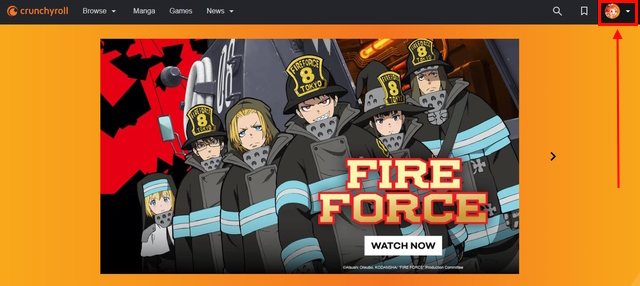
1. Navigieren Sie zur Website von Crunchyroll (besuchen) und greifen Sie auf das Dropdown-Menü zu, indem Sie auf Ihr „Profilbild“ klicken. in der oberen rechten Ecke.
2. Wählen Sie die Option „Mein Konto“ aus der Liste der Optionen aus.
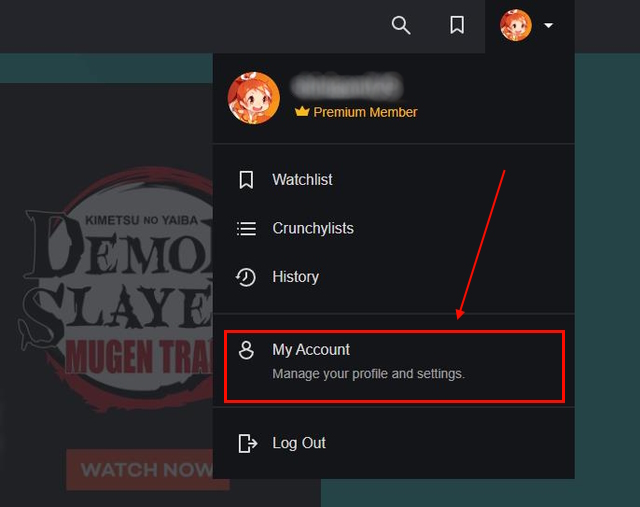
3. Der Abschnitt „Einstellungen“ wird standardmäßig geöffnet. Wenn nicht, klicken Sie in der linken Seitenleiste auf Referenzen. Oben wird die Option „Anzeigesprache“ angezeigt.
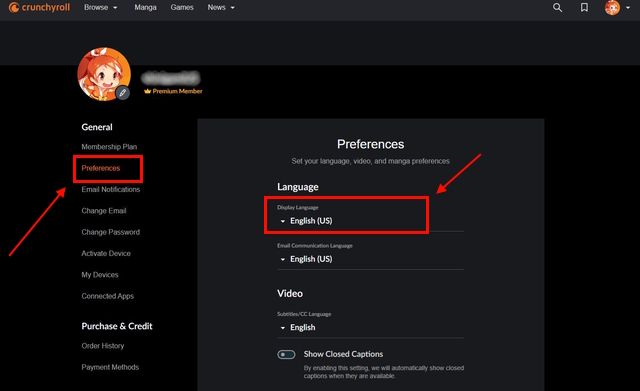
4. Öffnen Sie das Dropdown-Menü, um die Liste der Sprachen anzuzeigen, und wählen Sie die gewünschte Sprache aus. Für dieses Tutorial wählen wir hier die Sprache Español aus.
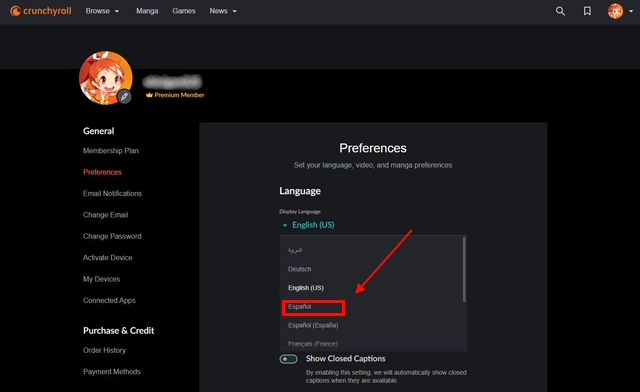
5. Unmittelbar nach der Auswahl der Sprache wird die Website automatisch aktualisiert und Sie können sehen, dass die Anzeigesprache geändert wurde.
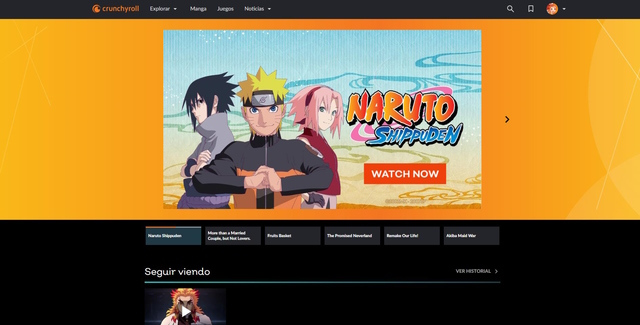
6. Es gibt eine andere Möglichkeit, die Anzeigesprache auf Crunchyroll zu ändern. Sie müssen lediglich ganz nach unten auf der Crunchyroll-Homepage scrollen. Unten rechts sehen Sie die Sprachschaltfläche „Englisch (US)“. Klicken Sie darauf, um auf die Liste der Sprachen zuzugreifen, und wählen Sie die Sprache aus, die Sie verwenden möchten.
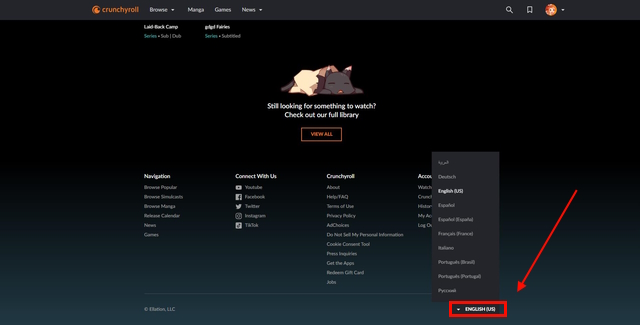
So ändern Sie die Crunchyroll-Anzeigesprache auf Android TV
1. Starten Sie die Crunchyroll-App auf Ihrem Android TV und öffnen Sie die Schaltfläche „Menü“ in der oberen linken Ecke.
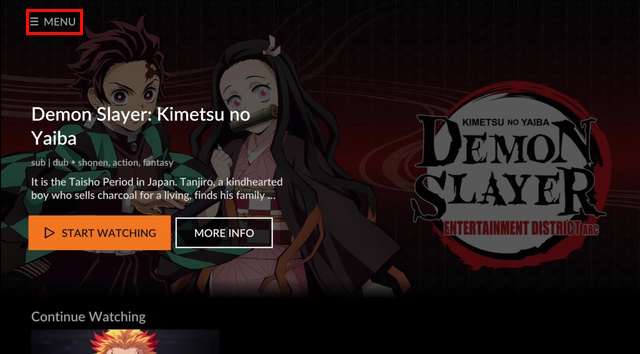
2. Wählen Sie aus der Liste der verfügbaren Optionen die Option „App-Sprache“ aus, um die Liste der verfügbaren Sprachen anzuzeigen.
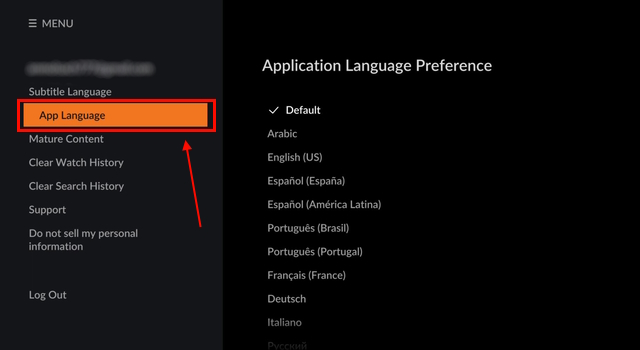
3. Wählen Sie die gewünschte Sprache aus und die App wird sofort aktualisiert. Danach können Sie zum Hauptmenü zurückkehren. Für diese Demo haben wir die Sprache Español ausgewählt.
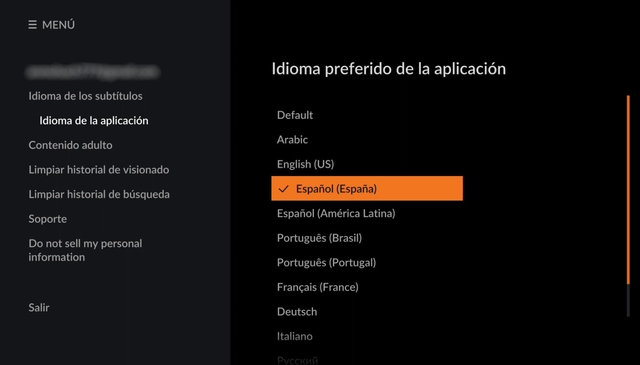
4. Wie Sie im folgenden Screenshot sehen können, wurde die Anzeigesprache nun aktualisiert.
Hinweis: Sie können die Anzeigesprache in der Crunchyroll-App auf Apple TV nicht ändern.
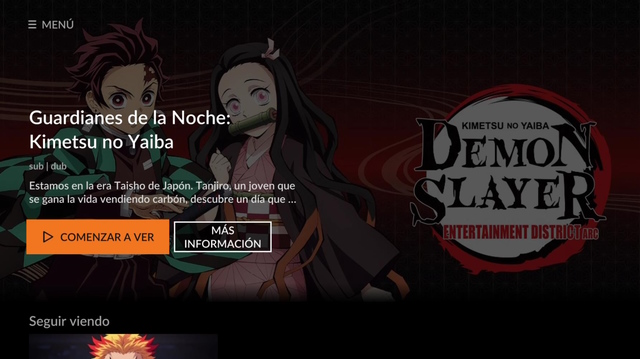
Wie So ändern Sie die Crunchyroll-Anzeigesprache auf Android/iPhone
Leider können Sie die Anzeigesprache nicht über die Crunchyroll-App auf iPhone und Android ändern. Derzeit haben sie keine Option dafür. Stattdessen müssen Sie die Standardsprache auf Ihrem Mobiltelefon ändern, um die Crunchyroll-App in der gewünschten Sprache nutzen zu können. Hier sind die Schritte, die Sie befolgen müssen:
Gerätesprache auf Android ändern
1. Öffnen Sie die App „Einstellungen“ und suchen Sie nach „Sprache“, um die Option „Sprache & Eingabe“ zu finden. Beachten Sie, dass die Spracheinstellung auf Ihrem Android-Skin möglicherweise anders benannt ist.
2. Tippen Sie anschließend auf die Option „Sprachen“ und dann auf „Sprache hinzufügen“, die Sie auf Ihrem Mobiltelefon verwenden möchten.
Hinweis: Mit Android 13 oder höher können Sie die Sprache für jede App einzeln einstellen. Wenn Sie also die Standardsprache auf Ihrem Telefon verwenden möchten, in Crunchyroll jedoch eine andere Anzeigesprache verwenden möchten. Das ist jetzt möglich.
3. Wählen Sie dann die gewünschte Sprache aus und gehen Sie zu Crunchyroll, um zu sehen, dass die Anzeigesprache für die App auf Ihrem Android-Telefon aktualisiert wurde.
App-Sprache auf iOS ändern
Mit Apple können Sie die Sprache einer App auf iPhones mit iOS 13 oder höher selektiv ändern. Es ist also an der Zeit zu lernen, wie man die Anzeigesprache auf Crunchyroll ändert:
1. Öffnen Sie die App „Einstellungen“ und gehen Sie zum Abschnitt „Allgemein“. Wählen Sie dann auf der nächsten Seite „Sprache & Region“ aus.
2. Tippen Sie anschließend auf „Sprache hinzufügen…“ und wählen Sie die neue Sprache aus, die Sie auf Ihrem iPhone verwenden möchten. Wählen Sie dann zwischen der Standardsprache und der neuen Sprache, die Sie auf Ihrem Gerät verwenden möchten.
3. Gehen Sie nun zurück zur Seite „Einstellungen“ und scrollen Sie nach unten, um die „Crunchyroll“-Einstellungen zu finden. Tippen Sie hier auf die Option „Sprache“.
4. Jetzt können Sie die Anzeigesprache nur für die Crunchyroll-App auswählen und sie wird sofort angewendet.
So ändern Sie die Untertitelsprache auf der Crunchyroll-Website
Das Ändern der Untertitelsprache ist ebenfalls sehr einfach und mit nur wenigen Schritten möglich. So können Sie die Untertitelsprache auf Crunchyroll ändern:
1. Navigieren Sie zunächst zur Website von Crunchyroll und öffnen Sie das Dropdown-Menü, indem Sie oben rechts auf Ihr Profilbild klicken.

2. Wählen Sie die Option „Mein Konto“ aus der Liste der angezeigten Optionen aus.
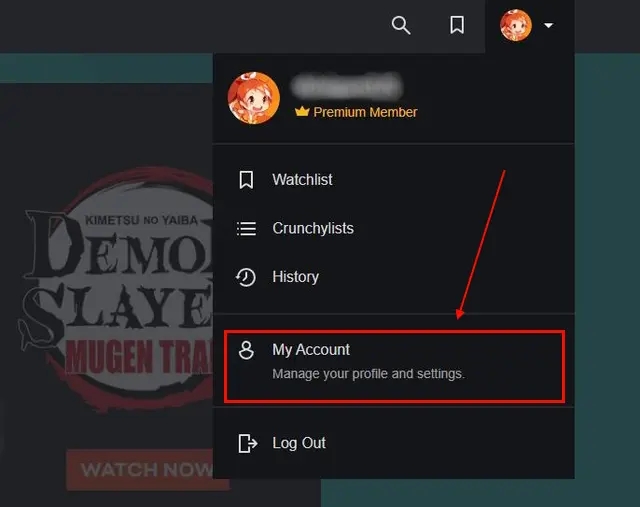
3. Auf der Einstellungsseite „Einstellungen“ finden Sie die Option „Untertitel/CC-Sprache“. Für uns ist Englisch (US) die Standardsprache.
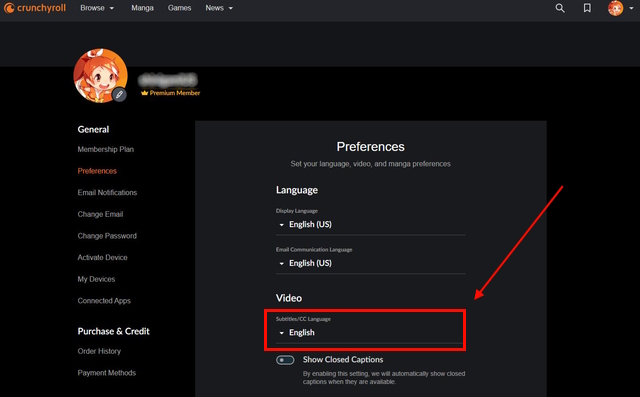
2. Klicken Sie einfach auf den „Abwärtspfeil“, um eine Liste der verfügbaren Sprachen anzuzeigen. Wählen Sie die Sprache aus, in der Ihre Untertitel angezeigt werden sollen. Für dieses Tutorial haben wir die Sprache „Español“ ausgewählt.
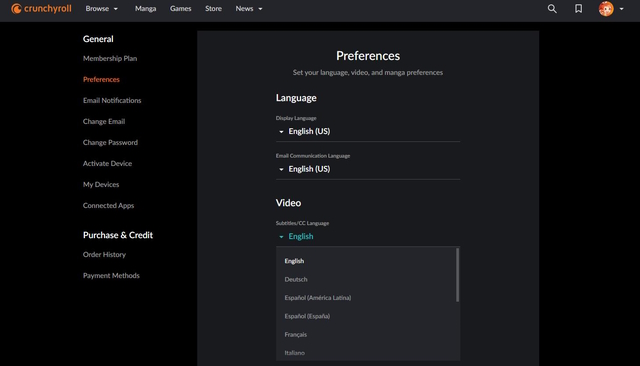
3. Nachdem Sie die Sprache ausgewählt haben, kehren Sie zur Startseite zurück und beginnen Sie mit dem Streamen Ihres Lieblingsanimes. Sie werden feststellen, dass die Sprache für die Untertitel auf Crunchyroll erfolgreich geändert wurde.

So ändern Sie die Crunchyroll-Untertitelsprache auf Android/iPhone
Obwohl Sie die Anzeigesprache in der Crunchyroll-App nicht ändern können, gibt es eine Option zum Ändern Untertitelsprache ohne Probleme. Folgendes müssen Sie tun:
1. Öffnen Sie die Crunchyroll-App und tippen Sie unten rechts auf Ihr „Profilsymbol“. Auf der Seite „Mein Konto“ finden Sie die Option „Untertitel/CC-Sprache“.
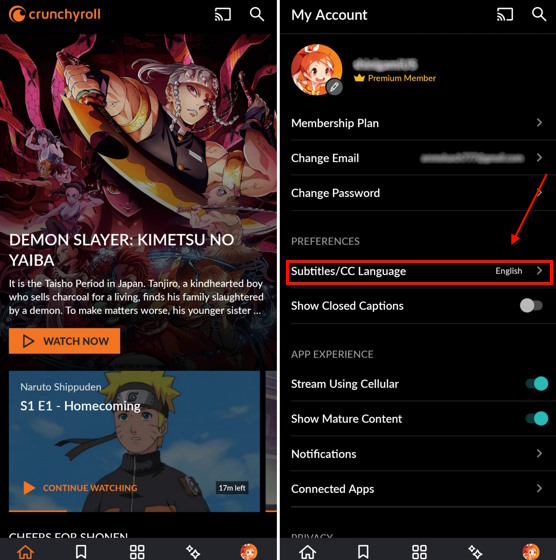
2. Tippen Sie darauf, um eine Liste der verfügbaren Sprachen anzuzeigen. Wählen Sie die Sprache aus, die Sie für die Untertitel in Crunchyroll verwenden möchten.
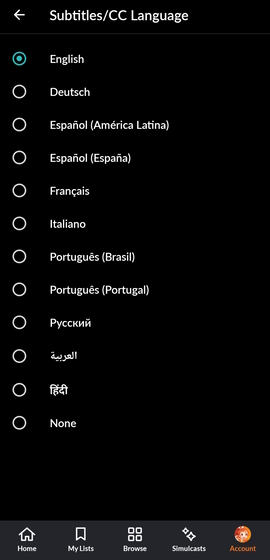
3. Beginnen Sie nun mit dem Streamen eines beliebigen Animes und Sie werden feststellen, dass sich die Sprache der Untertitel in der Crunchyroll-App geändert hat.
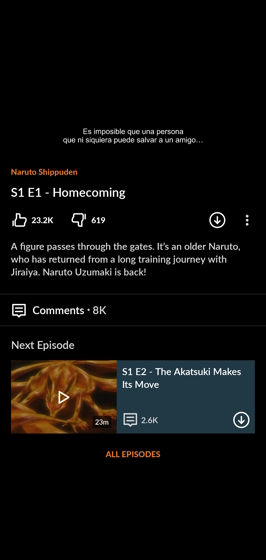
So ändern Sie die Crunchyroll-Untertitelsprache auf Android TV
1. Starten Sie die Crunchyroll-App auf Ihrem Android TV und klicken Sie oben links auf die Schaltfläche Menü.
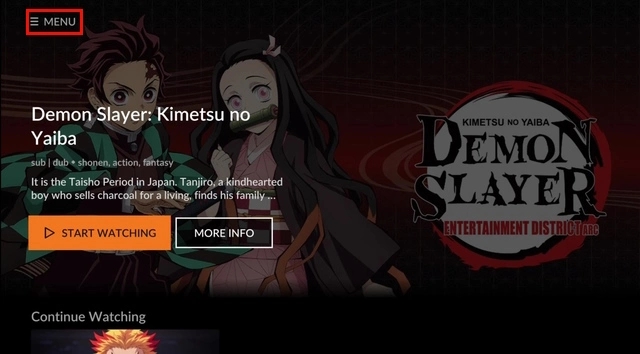
2. Wählen Sie die Option Untertitelsprache.
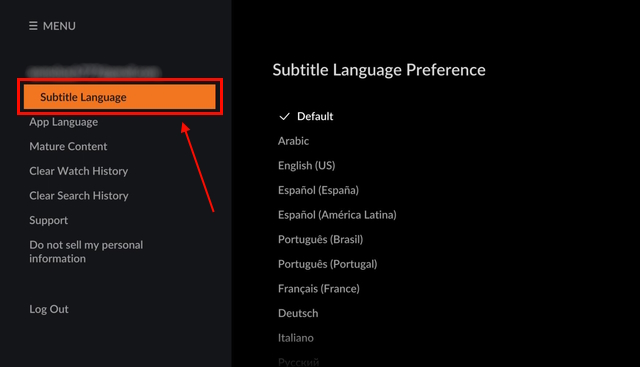
2. Wählen Sie die Sprache, die Ihnen am besten gefällt, und kehren Sie zum Hauptmenü zurück. Für diese Demo haben wir die Sprache Espanol gewählt.
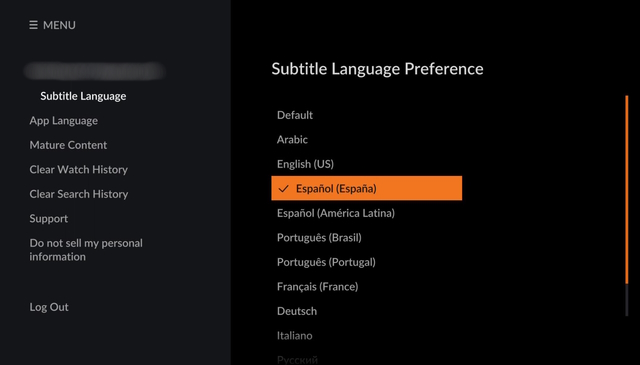
3. Ihre Standard-Untertitelsprache wurde jetzt aktualisiert und Sie können sofort mit dem Binge-Watching Ihres Lieblingsanime beginnen.
So ändern Sie die Crunchyroll-Untertitelsprache auf Apple TV
1. Starten Sie die Crunchyroll-App auf Ihrem Apple TV und wählen Sie die Einstellungsoption.
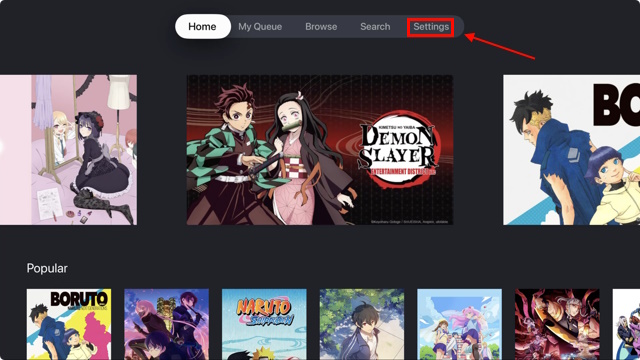
2. Unter der Option „Abmelden“ sehen Sie die Option Untertitelsprache. Wählen Sie es aus, um die Liste der derzeit verfügbaren Sprachen anzuzeigen.
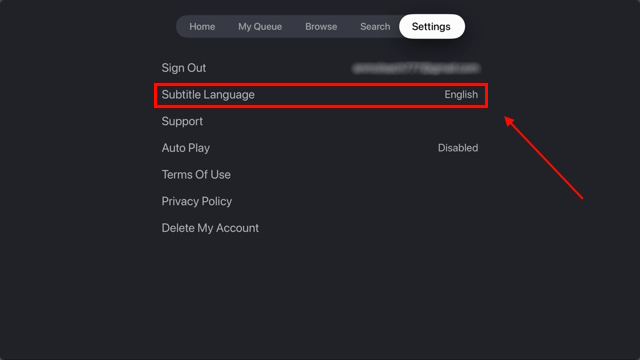
3. Wählen Sie die gewünschte Sprache aus und fertig. Die Untertitelsprache ist jetzt aktualisiert.
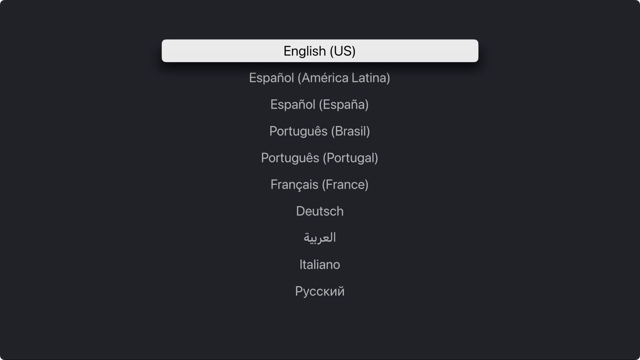
Häufig gestellte Fragen
Wie ändere ich meine Crunchyroll-Sprache auf Japanisch?
Sie können sowohl die Anzeige-als auch die Untertitelsprache ändern Crunchyroll problemlos auf Japanisch umstellen. Die Schritte zum Ändern der Sprache hängen von der Plattform ab, auf der Sie Crunchyroll verwenden. Den Vorgang können Sie unserer ausführlichen Anleitung entnehmen.
Können Sie Crunchyroll auf Englisch sehen?
Ja, natürlich können Sie Anime auf Englisch auf Crunchyroll sehen. Allerdings ist nur eine ausgewählte Anzahl an Animes auf Englisch verfügbar. Sie können nach Ihrer Lieblingssendung suchen und sie, wenn sie als synchronisiert markiert ist, ganz einfach auf Englisch ansehen.
Wie stelle ich die Sprache wieder auf Englisch ein?
Sie können ganz einfach zu Ihrer Standardsprache Englisch zurückkehren, indem Sie die oben genannten Schritte wiederholen. Derzeit gibt es keine Option zum Zurücksetzen auf die Standardeinstellungen.
Einen Kommentar hinterlassen
Es gibt einige fragwürdige Designentscheidungen in Redfall, einem Mischmasch der unausgegorenen, berühmten Arkane-Formel. Ich liebe Spiele von Arkane Studios, wobei Dishonored zu einem Titel geworden ist, den ich hin und wieder wegen seines einzigartigen, aufstrebenden Gameplays wieder aufrufe. Und […]
Der BenQ PD2706UA-Monitor ist da und kommt mit allem Schnickschnack, den Produktivitätsnutzer zu schätzen wissen. 4K-Auflösung, werkseitig kalibrierte Farben, ein 27-Zoll-Panel, ein ergonomischer Standfuß, der sich leicht verstellen lässt und mehr. Es hat viele […]
Minecraft Legends ist ein Spiel, das bei seiner ersten Enthüllung letztes Jahr mein Interesse geweckt hat. Aber ich gebe zu, dass ich das Spiel erst dann aktiv verfolgt habe, als wir seiner offiziellen Veröffentlichung näher kamen. Immerhin meine Liebe […]